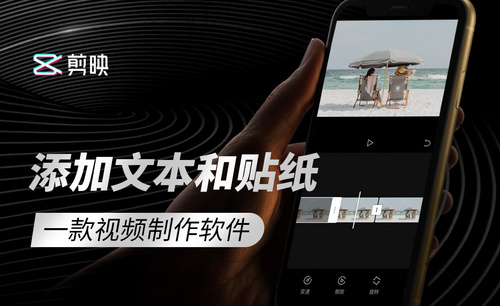怎么用PS将主体与背景分离
发布时间:暂无
1.使用【PS】打开原图,【Ctrl+J】复制一层。
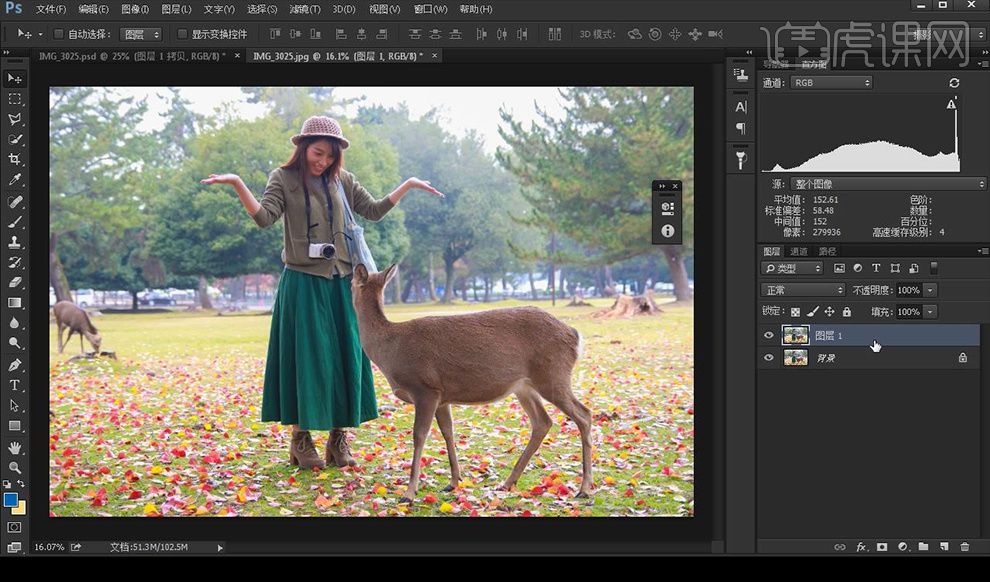
2.打开【Camera Raw】滤镜,点击【基本】调整如图所示。

3.再复制一层,使用【快速选择工具】选出人物跟鹿,右键【调整边缘】调整如图所示。
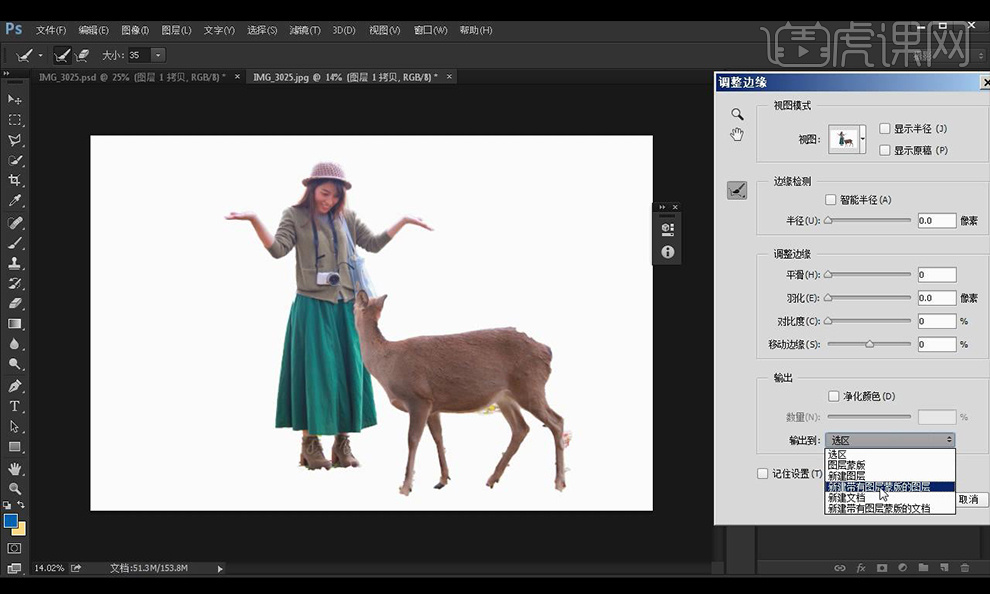
4.点击【选择】-【修改】-【扩展】。
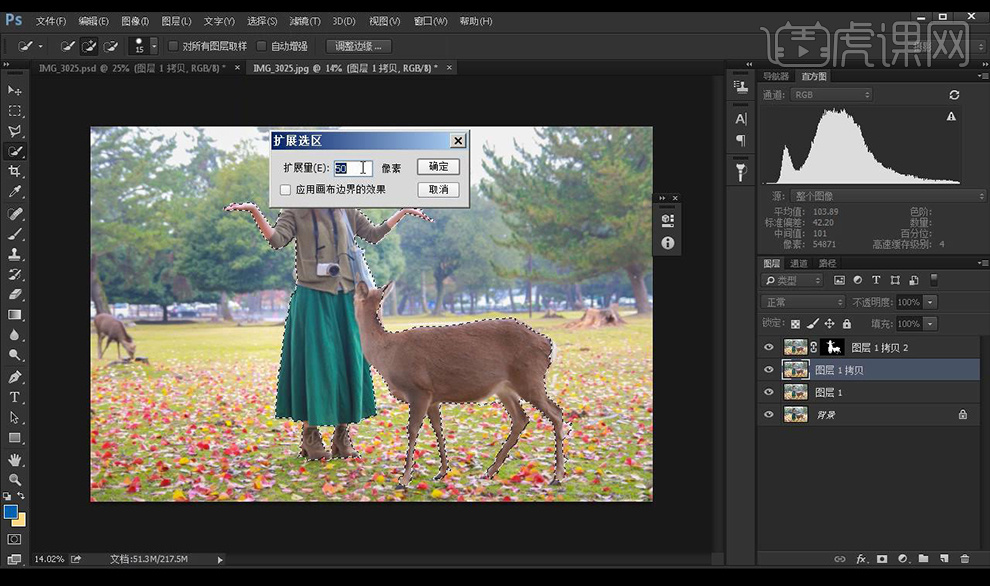
5.点击【编辑】-【填充】,点击【滤镜】-【模糊画廊】调整如图所示。
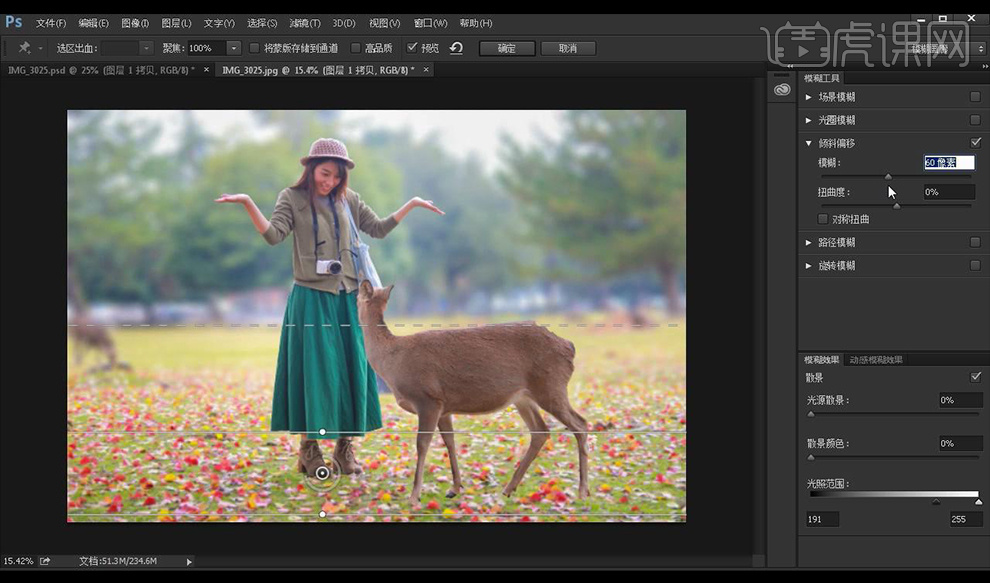
6.新建图层,使用渐变工具拉出渐变,混合模式为【滤色】。
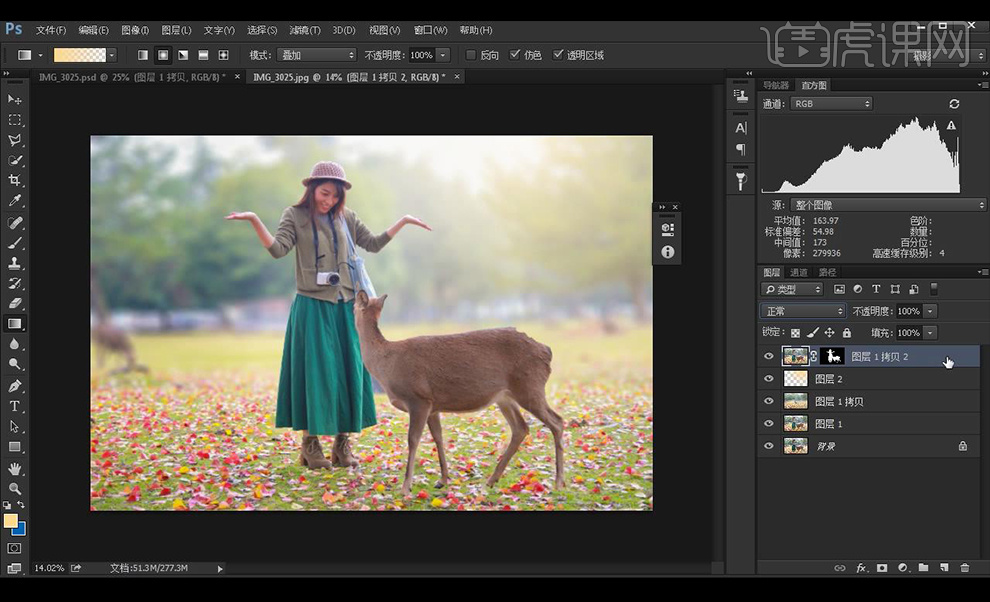
7.再次新建图层,使用渐变工具拉出渐变,混合模式为【滤色】降低不透明度。
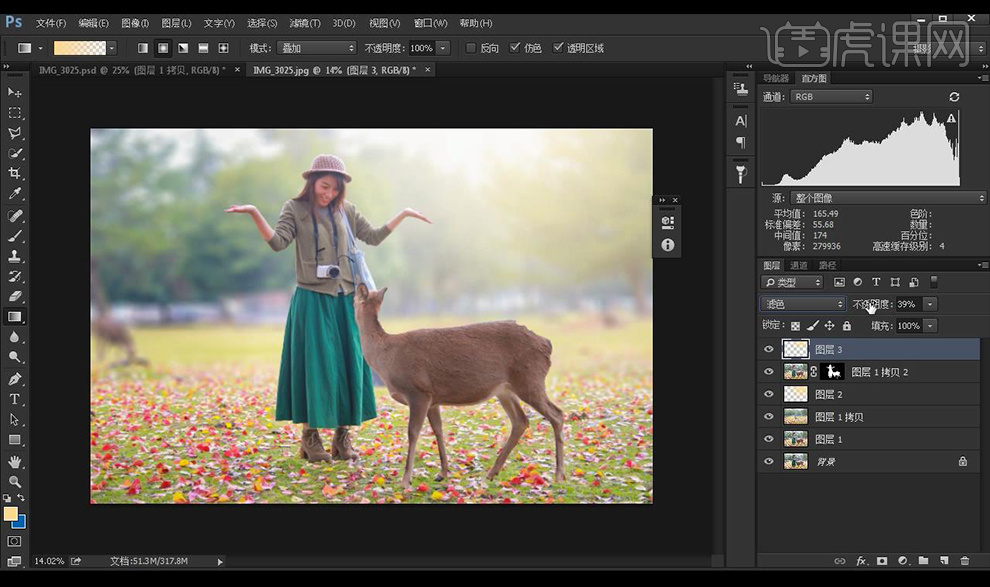
8.再次使用渐变工具拉出渐变,混合模式为【正片叠底】降低不透明度。

9.调整【自然饱和度】调整如图所示。

10.盖印图层,打开【Camera Raw】滤镜,点击【HSL/灰度】【明亮度】调整如图所示。

11.效果如图所示。